 服务热线:
服务热线:
我们在使用打印机的过程中,会遇到打印机显示错误状态的情况,导致无法正常打印。这种情况下,我们应该怎么办呢?本文将为您介绍打印机出现错误状态的原因和解决方法,帮助您恢复打印机的正常工作。

一、打印机出现错误状态的原因
打印机出现错误状态,可能有以下几种原因:
1、打印机硬件故障。当打印机内部发生卡纸、墨盒损坏、传感器异常等硬件故障时,打印机会显示错误状态,提示用户检查打印机的状态。
2、打印机连接问题。当打印机与电脑之间的连接存在问题时,打印机会显示错误状态,提示用户检查打印机的连接。可能的问题有数据线松动或损坏、端口设置不正确、网络信号不稳等。
3、打印机驱动程序问题。当打印机驱动程序出现问题时,打印机会显示错误状态,提示用户检查打印机的驱动程序。可能的问题有驱动程序未安装或安装错误、驱动程序与操作系统不兼容、驱动程序需要更新等。
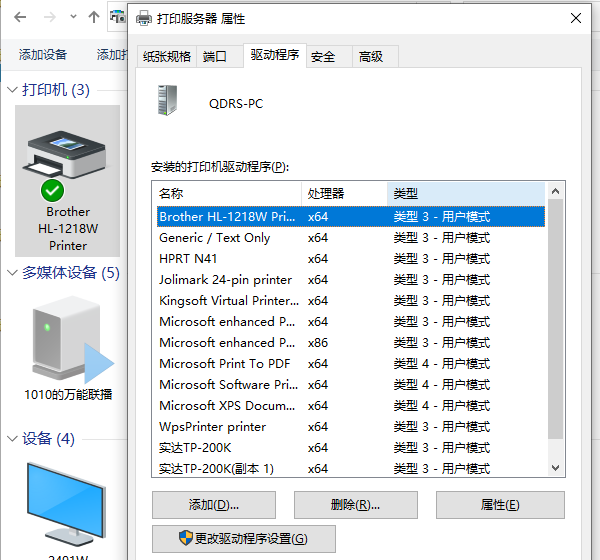
4、打印机软件问题。当打印机软件出现问题时,打印机会显示错误状态,提示用户检查打印机的软件。可能的问题有打印机设置错误、打印任务堵塞、打印后台服务停止等。
二、打印机出现错误状态的解决方法
针对不同的原因,我们可以采取以下的解决方法:
1、检查并修复打印机硬件故障。如果打印机内部有卡纸,可以按照打印机的说明书或提示,清除卡纸,重新启动打印机。如果打印机墨盒损坏,可以更换新的墨盒,重新安装打印机。如果打印机传感器异常,可以联系打印机的售后服务,寻求专业的技术支持。

2、检查并修复打印机连接问题。如果打印机与电脑之间的数据线松动或损坏,可以重新插拔或更换数据线,确保连接稳定。如果打印机的端口设置不正确,可以进入打印机的属性,选择正确的端口,如USB端口或网络端口。如果打印机的网络信号不稳,可以检查网络设备,如路由器或交换机,是否正常工作,或者更换网络线路。
3、检查并修复打印机驱动程序问题。如果打印机驱动程序未安装或安装错误,可以进入“打印机卫士”软件自动检测打印机对应的驱动程序,下载并安装。
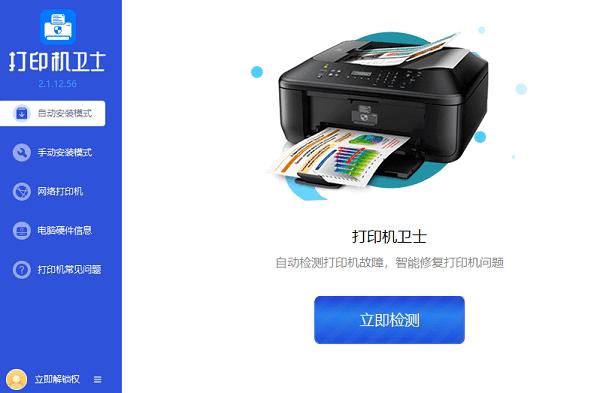
如果打印机驱动程序与操作系统不兼容,可以查看打印机的兼容性,选择适合的驱动程序,或者升级或降级操作系统。如果打印机驱动程序需要更新,可以进入打印机的属性,选择更新驱动程序,或者手动下载并安装最新的驱动程序。
4、检查并修复打印机软件问题。如果打印机设置错误,可以进入打印机的属性,检查并修改打印机的设置,如打印机名称、默认打印机、打印质量等。如果打印任务堵塞,可以进入打印机的队列,取消或删除无效的打印任务,清空打印队列。如果打印后台服务停止,可以进入电脑的服务管理,找到打印后台处理程序,右键选择重新启动或启动。
以上就是打印机出现错误状态是怎么回事,打印机出现错误原因及解决。希望对你有所帮助。如果有遇到打印机连接、共享、报错等问题,可以拨打4000800692找专业维修师傅来上门检测,只需要一步便可修复问题,提高大家工作和打印机使用效率。
